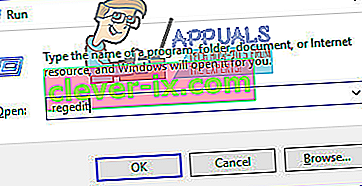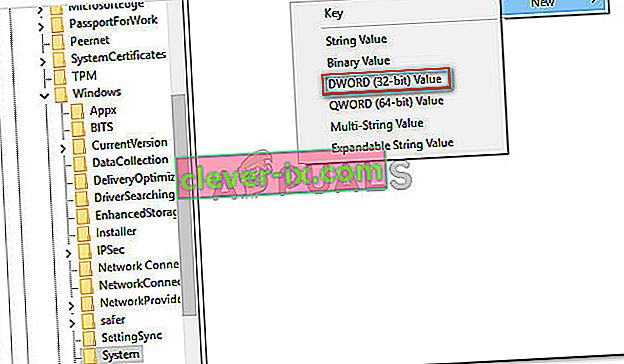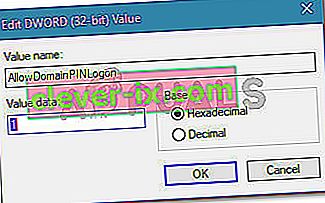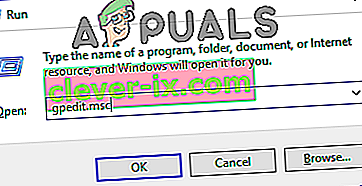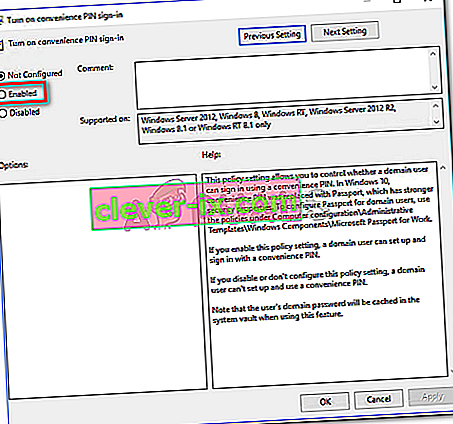Certains utilisateurs de Windows 10 signalent qu'ils ne peuvent plus activer Windows Hello sur leur ordinateur. La plupart du temps, le message qui s'affiche est «Windows Hello empêche l'affichage de certaines options» . Ce problème est le plus souvent signalé par les utilisateurs qui ont récemment mis à niveau vers l' édition anniversaire ou effectué une nouvelle installation vers la version équivalente.

Qu'est-ce que Windows Hello?
Windows Hello est un moyen haut de gamme de se connecter à vos appareils Windows 10. La technologie facilite la sécurité de niveau entreprise sans utiliser de mots de passe traditionnels. Selon l'appareil Windows 10, vous pouvez utiliser Windows hello pour vous connecter avec votre visage, votre empreinte digitale ou votre iris.
Qu'est-ce qui fait que Windows Hello empêche l'affichage de certaines options?
Nous avons étudié ce problème particulier en examinant divers rapports d'utilisateurs et les mesures qu'ils ont prises pour résoudre le problème. D'après ce que nous avons rassemblé, il existe plusieurs raisons pour lesquelles ce problème particulier peut survenir:
- Windows Hello est géré différemment à partir de la mise à jour anniversaire - Si vous rencontrez le problème sur un ordinateur joint à un domaine, vous devez savoir qu'il y a eu des changements à partir de la mise à jour anniversaire. Suivez la méthode 2 pour connaître les étapes de résolution du problème pour les ordinateurs appartenant à un domaine.
- La connexion par code PIN n'est pas autorisée pour l'utilisation du domaine r - Une mise à jour récente force la fonctionnalité de connexion par code PIN à être autorisée pour que Windows Hello fonctionne correctement. Suivez la méthode 1 pour savoir comment procéder.
Si vous avez du mal à résoudre ce problème particulier, cet article vous fournira une liste des étapes de dépannage. Vous trouverez ci-dessous une liste de méthodes vérifiées que d'autres utilisateurs dans une situation similaire ont utilisées pour résoudre ou contourner le problème. Pour de meilleurs résultats, suivez les méthodes ci-dessous dans l'ordre jusqu'à ce que vous tombiez sur un correctif efficace dans votre situation particulière.
Méthode 1: autoriser la connexion par PIN via l'éditeur de registre
Sur la base de divers rapports d'utilisateurs, il semble qu'à partir de la mise à jour anniversaire, Microsoft a rétabli les procédures d'utilisation d'une connexion par code PIN pour un utilisateur de domaine à ce qu'elles étaient avec Windows 8.
Cela signifie que la connexion par code PIN pour un utilisateur de domaine doit être autorisée avant que Windows Hello puisse l'utiliser. Heureusement, vous pouvez l'activer assez facilement en insérant une certaine clé dans votre registre via l'éditeur de registre.
Voici un guide rapide sur ce que vous devez faire:
- Appuyez sur la touche Windows + R pour ouvrir une boîte de dialogue Exécuter . Ensuite, tapez « regedit » et appuyez sur Entrée pour ouvrir l'utilitaire de l'éditeur de registre.
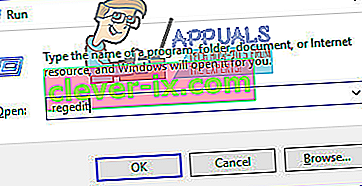
- Dans l'éditeur de registre, utilisez le volet de gauche pour accéder à l'emplacement suivant:
Ordinateur \ HKEY_LOCAL_MACHINE \ SOFTWARE \ Policies \ Microsoft \ Windows \ System
- Sélectionnez la clé Système, puis passez au volet de droite et créez une nouvelle valeur Dword en cliquant avec le bouton droit dans un nouvel espace et en choisissant Nouveau> Valeur Dword (32 bits).
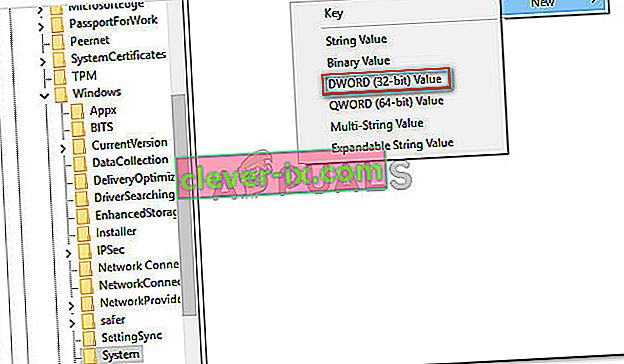
- Nommez le AllowDomainPINLogon nouvellement créé . Ensuite, double-cliquez sur et définissez la base sur hexadécimal et les données de valeur sur 1 .
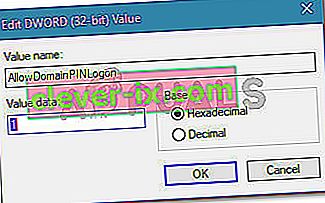
- Fermez l'Éditeur du Registre et redémarrez votre ordinateur. Au prochain démarrage, voyez si le problème a été résolu.
Si vous voyez toujours l' erreur «Windows Hello empêche l'affichage de certaines options» lorsque vous essayez d'activer Windows Hello, passez à la méthode suivante ci-dessous.
Méthode 2: activation de la connexion par épingle pratique via l'éditeur de stratégie de groupe local
Plusieurs utilisateurs ont réussi à résoudre le problème en utilisant l'éditeur de stratégie de groupe local pour activer la connexion par code confidentiel. C'est théoriquement l'équivalent de l'utilisation de la méthode 1 , mais elle peut également être appliquée aux cas d'utilisation en entreprise où vous devez aborder les choses avec un état d'esprit de domaine.
Voici un guide rapide sur la résolution de l' erreur «Windows Hello empêche l'affichage de certaines options» en activant la stratégie de connexion par code confidentiel d' activation via l'éditeur de stratégie de groupe local:
Remarque: gardez à l'esprit que toutes les versions de Windows n'incluent pas l' éditeur de stratégie de groupe locale par défaut. Si votre ordinateur ne fonctionne pas, respectez la méthode 1 ou suivez ce guide ( ici ) pour l'installer sur votre système.
- Appuyez sur la touche W indows + R pour ouvrir une boîte de dialogue Exécuter. Ensuite, tapez " gpedit.msc " et appuyez sur Entrée pour ouvrir l' éditeur de stratégie de groupe local .
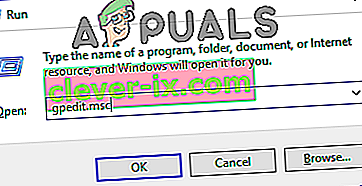
- Dans l' éditeur de stratégie de groupe locale , accédez à l'emplacement suivant:
[Stratégie de l'ordinateur local]> [Configuration ordinateur]> [Modèles d'administration]> [Système]> [Ouverture de session]
- Une fois que vous y êtes, double-cliquez sur Activer la politique de connexion par code PIN pratique et réglez-la sur Activé .
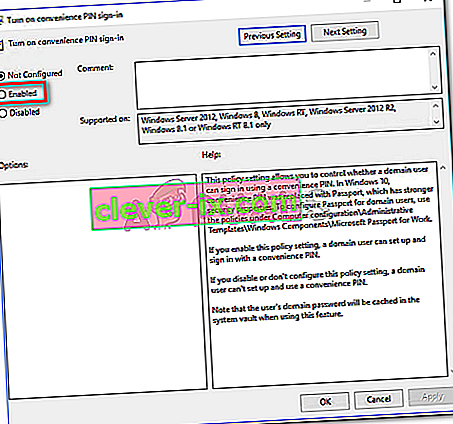
- Cliquez sur Appliquer , puis fermez l'éditeur de stratégie de groupe local et redémarrez votre ordinateur. Le problème devrait être résolu au prochain démarrage.